Direct css
La technique de direct-css est une manière originale de styliser le document, qui s’apparente à faire de la stylisation directe en inline.
L’idée est d’ajouter des valeurs à l’attribut class. Ces classes font référence au fichier framework en ligne. Voir pour plus d’infos tailwindcss.com.
Ainsi, pour réaliser le pop up suivant, le script HTML ne contient que queslques lignes. Sans écriture d’une seule ligne de css. On fait alors référence à des classes définies sur une feuille de style externe, chargée au démarrage:
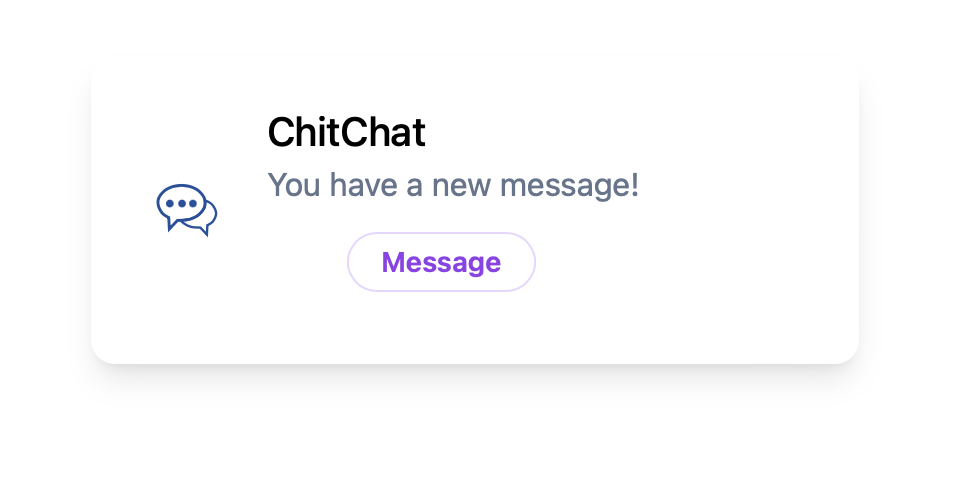
<!-- version courte -->
<div class="p-6 max-w-sm mx-auto bg-white rounded-xl shadow-lg flex items-center space-x-4">
<div class="shrink-0">
<img class="h-12 w-12" src="chat.svg" alt="ChitChat Logo">
</div>
<div>
<div class="text-xl font-medium text-black">ChitChat</div>
<p class="text-slate-500">You have a new message!</p>
</div>
Remarque: les styles sont ajoutés en nommant les classes, dans l’attribut class. Il peut y avoir plusieurs classes par balise. Chaque classe ajoutée sera séparée par un espace.
Démarrer
Pour démarrer, il faudra placer la ligne suivante dans le <head>:
<script src="https://cdn.tailwindcss.com"></script>
Le squelette du document est alors:
<!doctype html>
<html>
<head>
<meta charset="UTF-8">
<script src="https://cdn.tailwindcss.com"></script>
</head>
<body>
Sous la balise <body>, ajouter les lignes suivantes:
<h1 class="text-3xl font-bold underline">
Hello world!
</h1>
</body>
</html>
Ouvrir ensuite les developper tools du navigateur > inspecteur
Puis survoler le script HTML du dev tools pour atteindre l’élément
h1.
question a: Quelles sont les propriétés css qui sont ajoutées à partir des classes text-3xl font-bold et underline? Faire une liste de ces propriétés.
Positionner des éléments dans une carte
Remplacer le contenu de la page (titre h1 Hello World) par le script donné plus haut pour le chat.
Telecharger et ajouter le logo chat.svg dans le même dossier que celui du fichier html:

cliquer pour telecharger l'image
question b: Dans la fenêtre inpecteur du dev tools: Quelles sont les propriétés css ajoutées pour obtenir chacune des cartes A, B, C?
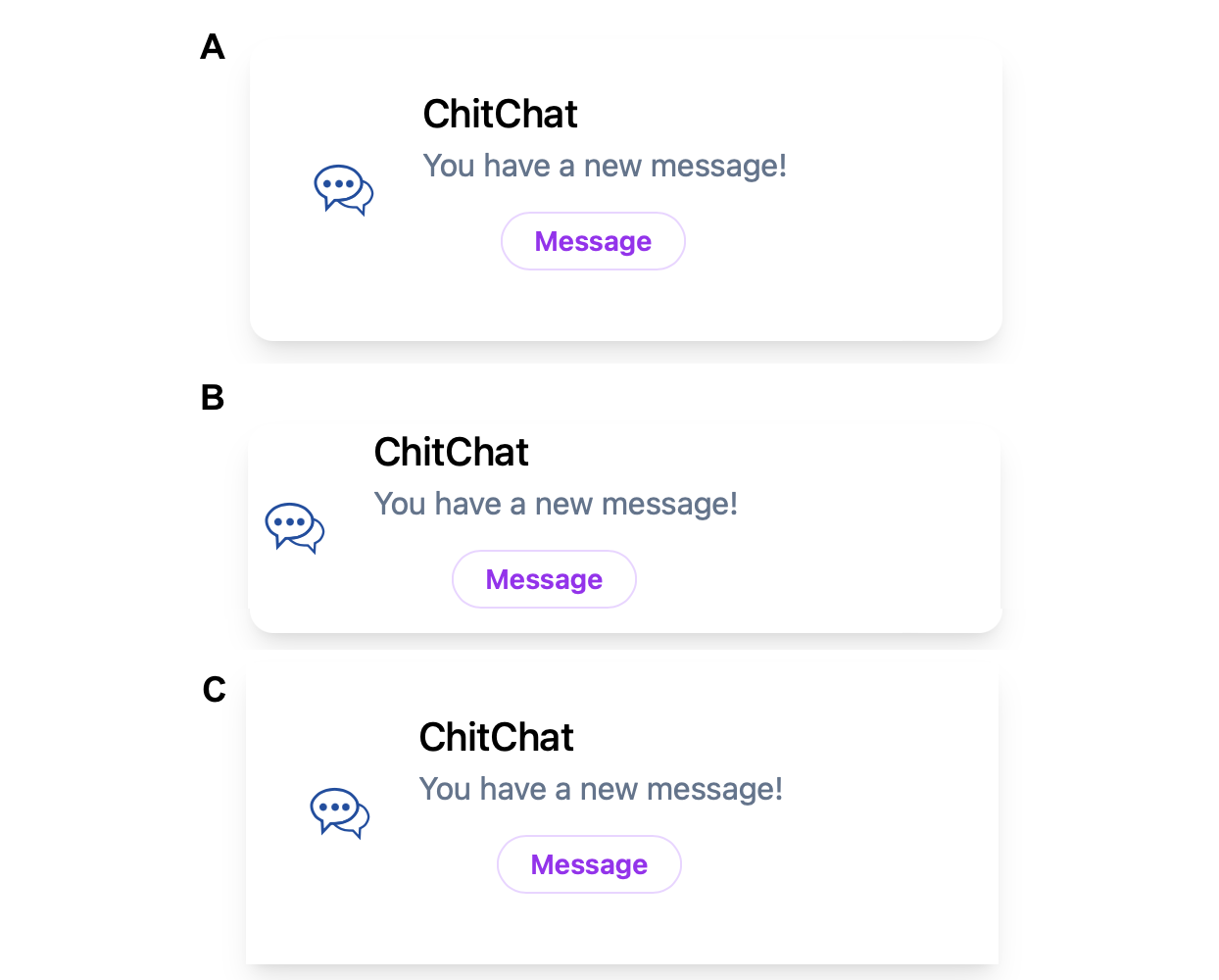
A, B, C:
- box-shadow
- padding
- border-radius
- align-items
- max-width
- display-flex
- margin-left
- margin-right
question c: même question pour les cartes D, E, F
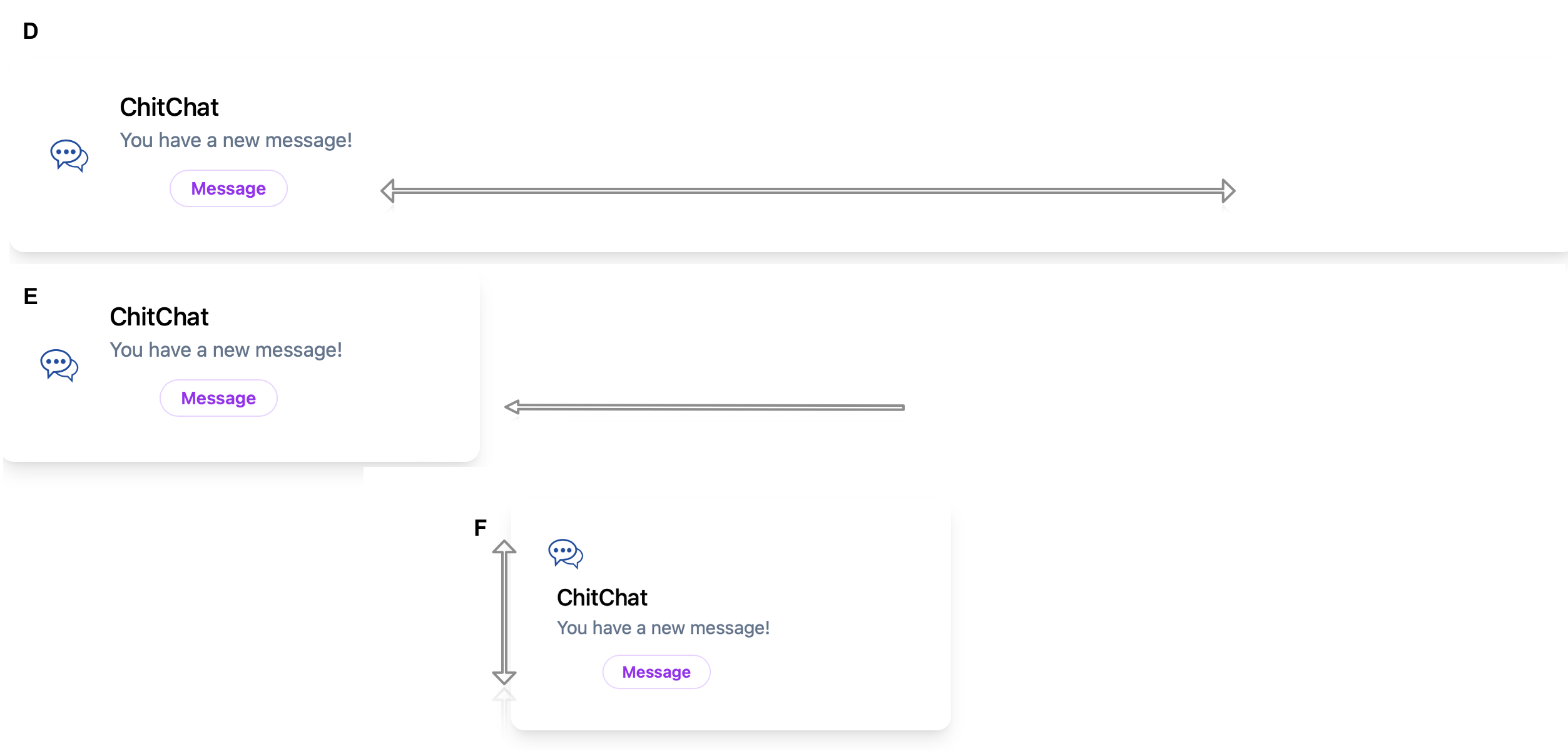
cliquer pour agrandir
Construire un formulaire
Un formulaire contient des balises form, label et input. Celles-ci sont imbriquées de la manière suivante:
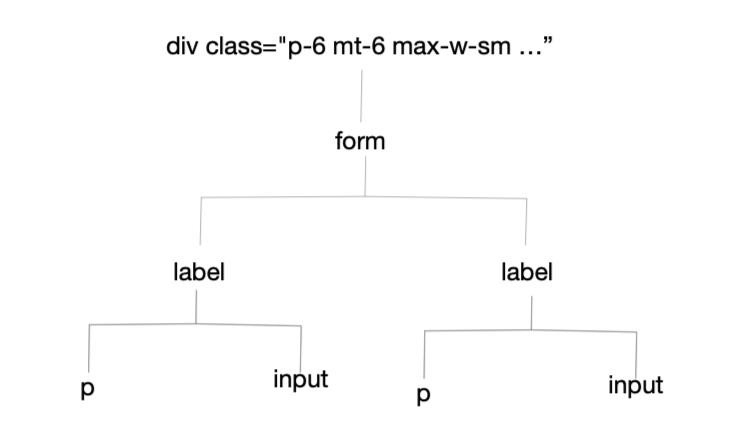
arbre du DOM pour un formulaire à 2 champs de saisie
En vous inspirant de la carte de chat (paragraphe précédent), ainsi que de l’arbre du DOM pour le formulaire, réaliser un formulaire de connexion dans une carte sur le modèle suivant:
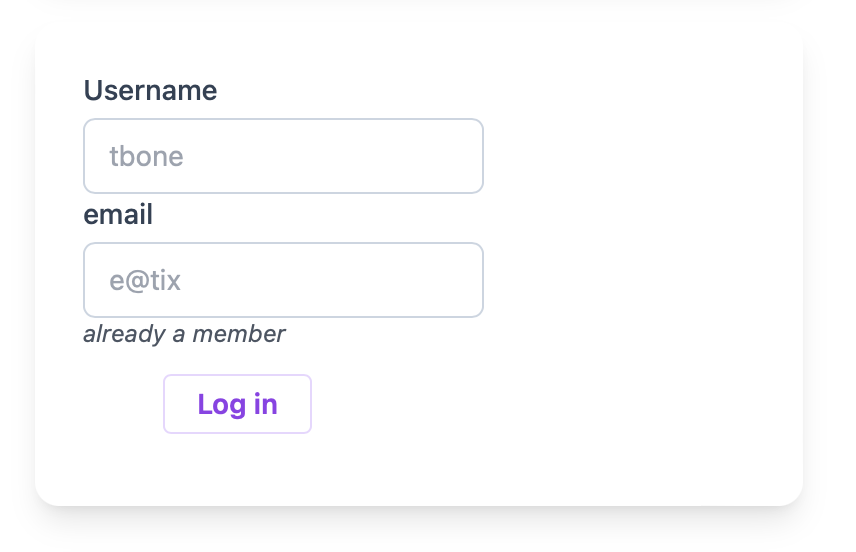
exemple de formulaire de connexion
Choisir les classes:
pour les éléments texte <p> choisir une combinaison de classes parmi:
- text-xs, text-sm, text-base, text-lg, text-xl
- font-medium
- text-slate-500, text-slate-700
- text-black
- text-gray-100, text-gray-200, … text-gray-900
- text-red-100, text-red-200, … text-red-900
- …
Plusieurs classes peuvent être ajoutées. Elles doivent être séparées par un espace, entre les guillemets de l’attribut class
Pour les éléments <input>
Ces éléments ont 2 attributs type et value qui sont obligatoires, précisant le type text et la valeur écrite par défaut:
<input type="text" value="tbone" class="mt-1 block w-full px-3 py-2 bg-white border border-slate-300 rounded-md text-sm placeholder-slate-400 text-gray-400
focus:outline-none focus:border-sky-500 focus:ring-1 focus:ring-sky-500 focus:text-gray-700"/>
Ajouter le bouton
Ajouter le script:
<button class="px-4 py-1 text-sm text-purple-600 font-semibold rounded border border-purple-200 hover:text-white hover:bg-purple-600 hover:border-transparent focus:outline-none focus:ring-2 focus:ring-purple-600 focus:ring-offset-2">Log in</button>
Son positionnement peut être ajusté en le mettant dans un élément div et en ajoutant les classes px-XX et py-YY, où XX et YY sont des valeurs en pixels (1, 2, 3, …).
question d: quelles sont les propriétés css modifiées par ces 2 classes px-XX et py-YY? Chercher la réponse dans l’inspecteur du dev tools.
Paramètres réseau
Quels éléments sont chargés par le navigateur?
Ouvrir maintenant le moniteur réseau (onglet réseau ou network). Après le chargement de la page, observer les informations affichées.
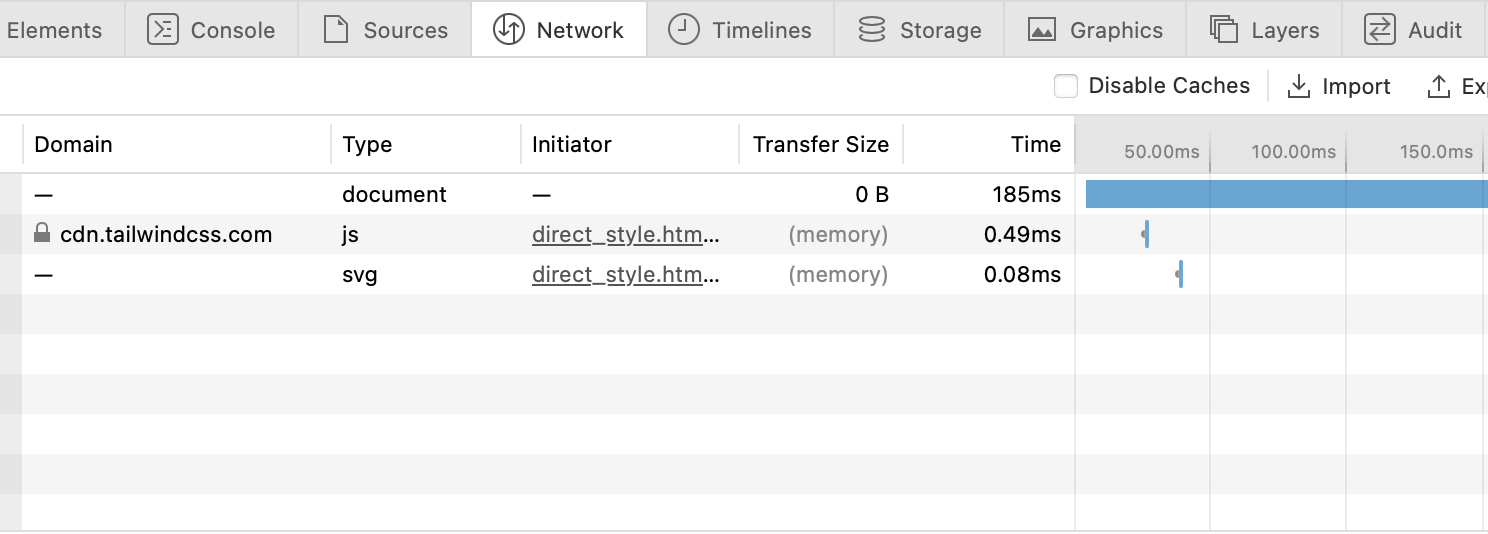
Recommencer le chargement de la page, mais cette fois après avoir coché l’option désactiver les caches (disable caches). La procédure peut différer selon le navigateur utilisé.
question e: Combien d’éléments sont chargés pour afficher la page? Quels sont ces éléments?
Analyse de la requête client - serveur
Dans la liste des éléments rechargés par la page, repérer la ligne qui concerne l’échange avec le serveur cdn.tailwindcss.com/
Cliquer sur cette ligne et afficher le header. Parcourir les informations d’échange entre client (navigateur) et le serveur distant. Les informations précisent les requêtes-reponses entre le client et le serveur. Un code de statut (statut code) spécifie cet échange.
question f: combien de serveurs différents sont solicités pour le chargement de votre page?
question g: Quel a été ce code lors de la communication client-serveur? Que signifie t-il?
Compléments (lecture)
La technique de direct-css est une manière originale de styliser le document, qui s’apparente à faire de la stylisation directe en inline).
L’idée est d’ajouter des valeurs à l’attribut class. Ces classes font référence au fichier framework en ligne. Voir pour plus d’infos tailwindcss.com.
Ainsi, pour réaliser le pop up suivant, il faudra de nombreuses lignes de script css:
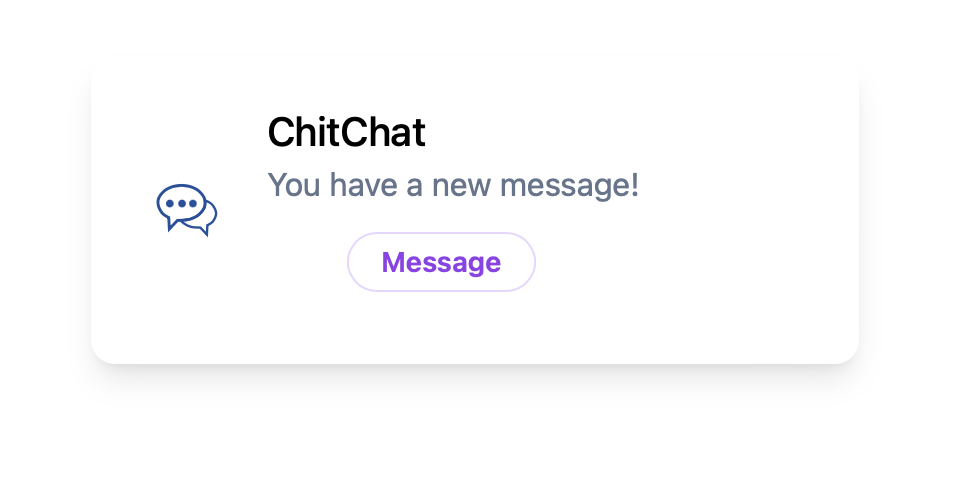
<!-- version longue -->
<div class="chat-notification">
<div class="chat-notification-logo-wrapper">
<img class="chat-notification-logo" src="/img/logo.svg" alt="ChitChat Logo">
</div>
<div class="chat-notification-content">
<h4 class="chat-notification-title">ChitChat</h4>
<p class="chat-notification-message">You have a new message!</p>
</div>
</div>
<style>
.chat-notification {
display: flex;
max-width: 24rem;
margin: 0 auto;
padding: 1.5rem;
border-radius: 0.5rem;
background-color: #fff;
box-shadow: 0 20px 25px -5px rgba(0, 0, 0, 0.1), 0 10px 10px -5px rgba(0, 0, 0, 0.04);
}
.chat-notification-logo-wrapper {
flex-shrink: 0;
}
.chat-notification-logo {
height: 3rem;
width: 3rem;
}
.chat-notification-content {
margin-left: 1.5rem;
padding-top: 0.25rem;
}
.chat-notification-title {
color: #1a202c;
font-size: 1.25rem;
line-height: 1.25;
}
.chat-notification-message {
color: #718096;
font-size: 1rem;
line-height: 1.5;
}
</style>
Mais cela peut être remplacé par le script HTML minimum suivant. Sans écriture d’une seule ligne de css. On fait alors référence à des classes définies sur une feuille de style externe, chargée au démarrage:
<!-- version courte -->
<div class="p-6 max-w-sm mx-auto bg-white rounded-xl shadow-lg flex items-center space-x-4">
<div class="shrink-0">
<img class="h-12 w-12" src="chat.svg" alt="ChitChat Logo">
</div>
<div>
<div class="text-xl font-medium text-black">ChitChat</div>
<p class="text-slate-500">You have a new message!</p>
</div>
